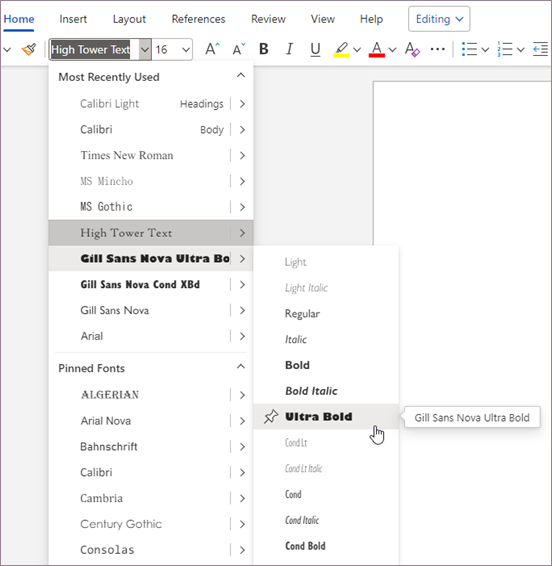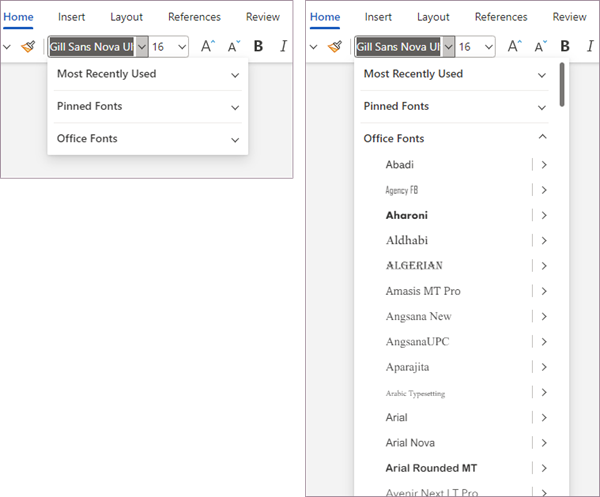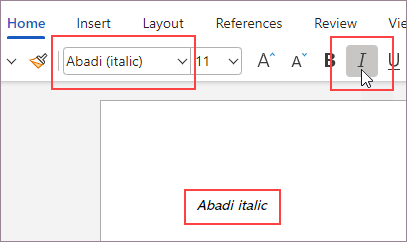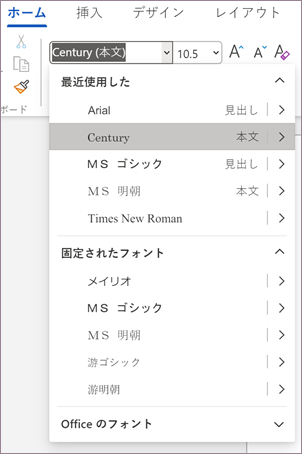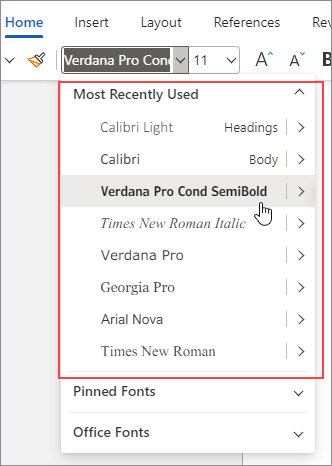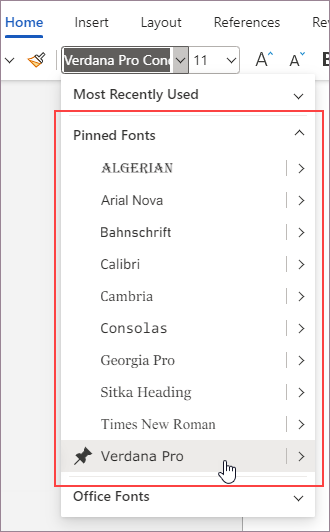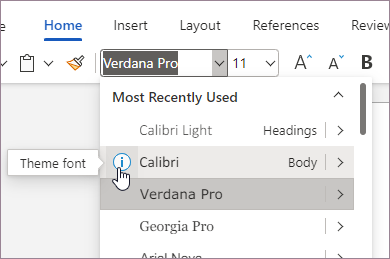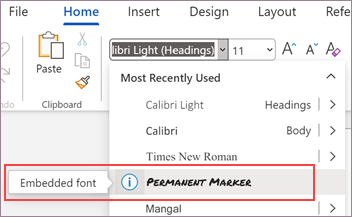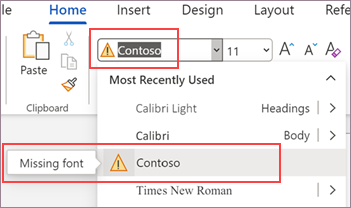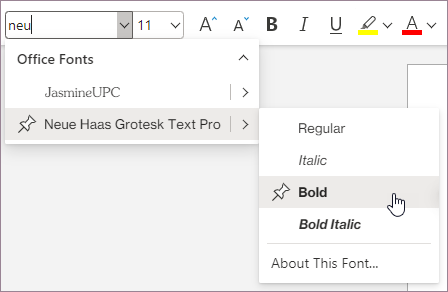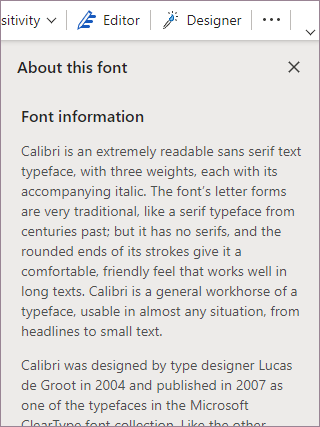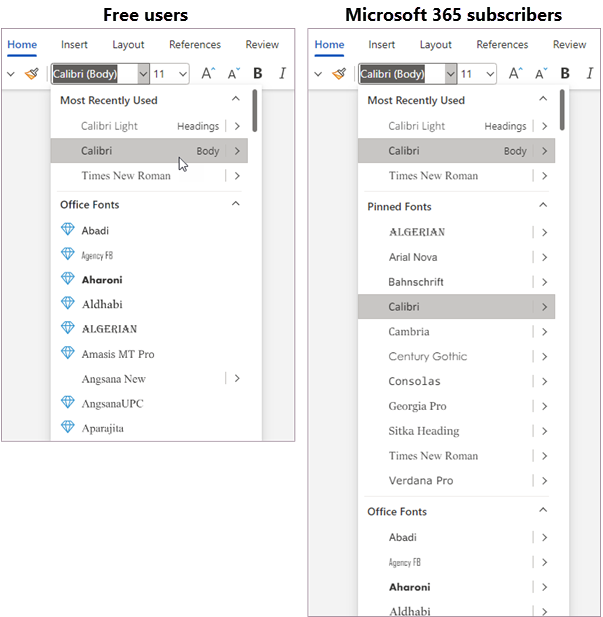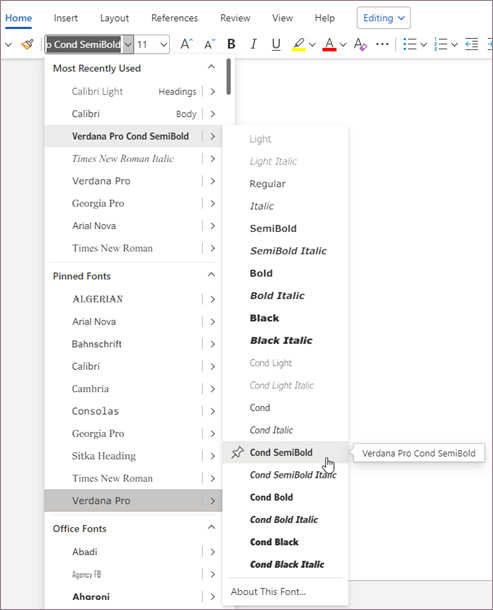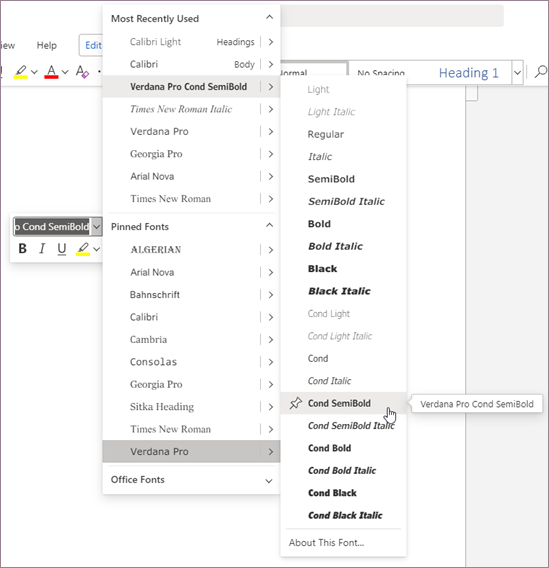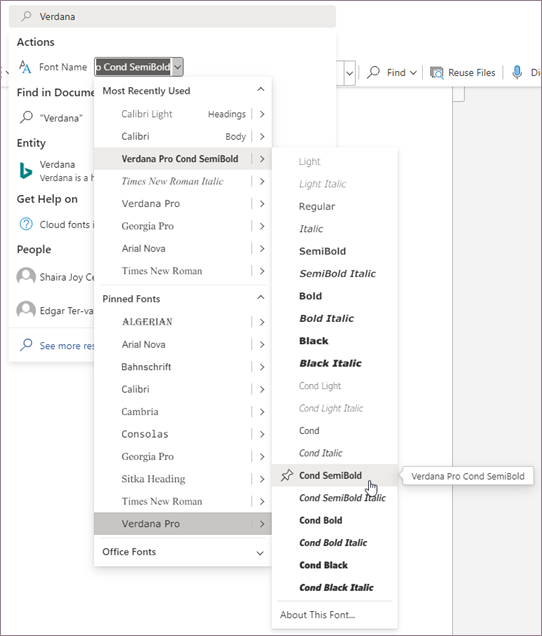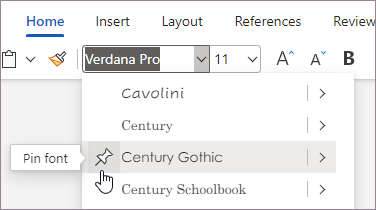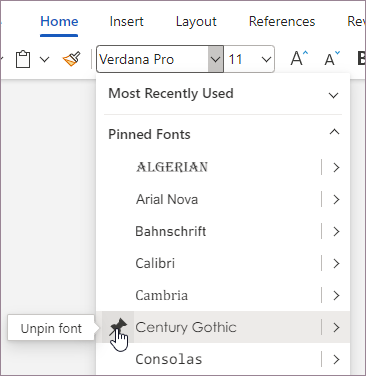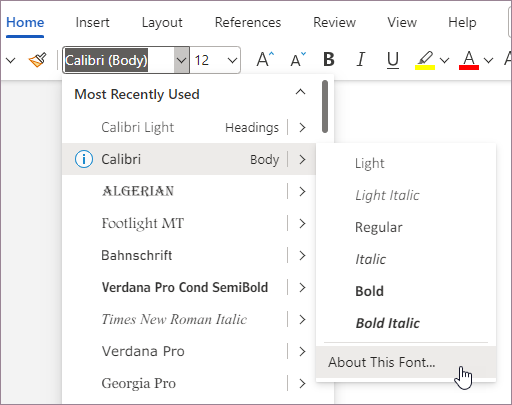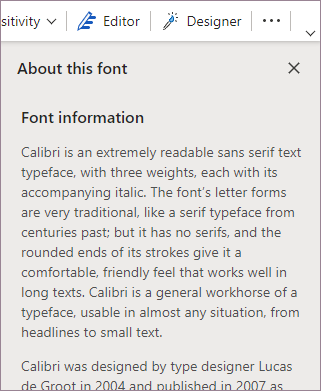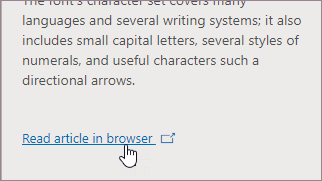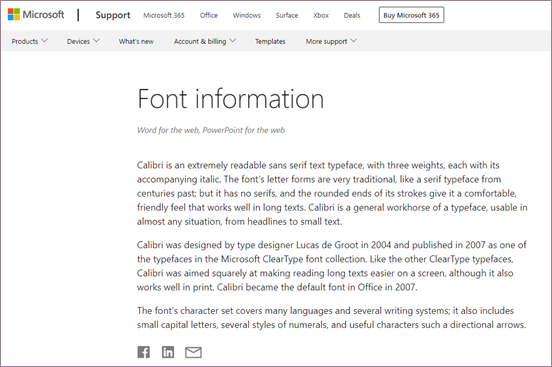تعد الخطوط التي تستخدمها تعبيرا فريدا عن نفسك، ولكن قد تكون هناك مشكلة في تحديد موقع خط عندما يكون لديك المئات للاختيار من بينها. يسهل أداة انتقاء الخطوط الحديثة ل Office العثور على الخط المناسب الذي يناسب المستند تماما وأسرع منه.
ملاحظة: يتوفر منتقي الخطوط الحديثة حاليا فقط في Word للويب PowerPoint على الويب. تتوفر العديد من ميزات منتقي الخطوط الحديثة فقط مع اشتراك Microsoft 365.
حول منتقي الخطوط الحديث
حتى الآن، عندما اخترت خطا في تطبيق Office، قد تواجه قائمة طويلة جدا من الخيارات. ويعود سبب ذلك إلى أن منتقي الخطوط في تطبيقات Office لم يتغير بشكل أساسي منذ إصداره حتى الآن. في ذلك الوقت، لم يكن لمعظم الخطوط أكثر من أربعة متغيرات أساسية: عادية وغامق ومائلة وغامق مائل. الآن، هناك خطوط تحتوي على العديد من المتغيرات. غالبا ما يتطلب سرد كل متغير كخيار قابل للتحديد الكثير من التمرير للوصول إلى ما تريده.
يتم نقل جميع الميزات من قبل منتقي الخطوط الحديثة إلى الأمام وتمت إضافة العديد من الميزات الجديدة. تتوفر معظم الميزات الجديدة على قدم المساواة للمستخدمين المجانيين ومشتركي Microsoft 365. يعرض الجدول التالي مقارنة بين الميزات المتوفرة للمستخدمين المجانيين والمستخدمين الذين لديهم اشتراك Microsoft 365.
|
ميزات منتقي الخطوط الحديثة (* تشير إلى ميزة جديدة) |
مشترك M365 |
مستخدم مجاني |
|---|---|---|
|
إظهار اسم الخط الحالي |
نعم |
نعم |
|
أسماء خطوط WYSIWYG في القائمة |
نعم |
نعم |
|
دعم خطوط السحابة |
نعم |
نعم |
|
الخطوط التي يمكن الوصول إليها |
900 خط/260 عائلة خطوط |
82 خطا |
|
المقطع "أحدث الخطوط المستخدمة مؤخرا" |
نعم |
نعم |
|
إظهار كافة أنماط الخطوط بما في ذلك الغامق/المائل |
نعم |
نعم |
|
*قسم "فصل خطوط Office" |
نعم |
نعم |
|
*القدرة على طي المقاطع |
نعم |
نعم |
|
*تجميع الخطوط في مجموعات |
نعم |
نعم |
|
*جزء معلومات "دعم الخط" |
نعم |
نعم |
|
*بحث محسن |
نعم |
نعم |
|
*الوصول إلى الخطوط المتميزة |
نعم |
لا |
|
*تثبيت الخطوط |
نعم |
لا |
|
*الخطوط المثبتة المتوفرة على جميع الأجهزة/الأنظمة الأساسية |
نعم |
لا |
|
*تعبئة الخطوط المثبتة مسبقا |
نعم |
لا |
|
*إظهار أيقونة المعلومات لخطوط النسق |
نعم |
نعم |
|
*إظهار أيقونة التحذير للخطوط المفقودة |
نعم |
لا |
|
*أيقونة معلومات للخطوط المضمنة/التوافق |
نعم |
لا |
نظرة عامة على الميزات
فيما يلي بعض تفاصيل الميزات التي تعرض مزايا منتقي الخطوط الحديثة.
خطوط منظمة
بصفتك مشتركا في Microsoft 365، سترى الخطوط الخاصة بك مجمعة في مجموعات مع جميع أنماط تلك العائلة التي تم الوصول إليها من خلال قائمة منبثقة.
سترى مقاطع مختلفة للخطوط المستخدمة مؤخراوالخطوط المثبتةوخطوط Office التي يمكنك إخفاءها بسهولة عندما لا تكون هناك حاجة إليها.
غامق ومائل صحيح
في السابق، عندما قمت بتطبيق أنماط غامق أو مائلة من الشريط، كانت تطبيقات Office تطبق إصدارات اصطناعية من هذه الأنماط عندما لا يتوفر أي إصدار خط غامق أو مائل أو غامق، ولكن لم يكن لديك طريقة لمعرفة ما إذا كان قد تم تطبيق إصدار اصطناعي.
باستخدام منتقي الخطوط الحديث، سترى الآن متى تم تطبيق نمط اصطناعي. على سبيل المثال، لا يتوفر الخط Arif بإصدار مائل. إذا قمت بتطبيق مائل من الشريط، فسترى اسم Arif (مائل) في مربع تحرير وسرد منتقي الخطوط. تشير الأقواس إلى أنه تم تطبيق نمط مائل من الشريط واستخدم Office نمطا اصطناعيا لعدم توفر نمط صحيح.
عندما يحتوي الخط على النمط الغامق أو المائل الحقيقي، مثل Calibri، يظهر اسم الخط بدون أقواس عند تطبيق النمط الغامق أو المائل من الشريط، على الرغم من أنه يمكنك أيضا تحديد النمط من منتقي الخطوط. ستظهر الأنماط الصحيحة دائما كما هي على جميع الأجهزة، ولكن قد يتم عرض الأنماط التركيبية بشكل مختلف على أجهزة مختلفة.
أسماء الخطوط المترجمة
إذا كانت اللغة الصينية أو اليابانية أو الكورية هي لغة المستعرض الأساسية، فسترى أسماء الخطوط المترجمة للخطوط التي تدعم الأسماء الصينية أو اليابانية أو الكورية. على سبيل المثال، إذا كان المستعرض يستخدم اللغة اليابانية كلغة أساسية، فسترى MS 明朝 مدرجا في منتقي الخطوط الحديثة بدلا من MS Mincho. وبالمثل، إذا كانت الكورية هي لغتك الأساسية، فسترى 바탕 بدلا من باتانغ.
أحدث الخطوط المستخدمة
يسرد المقطع "الأحدث استخداما " آخر 10 خطوط تم استخدامها بترتيب زمني عكسي (من الأخير إلى الأول)، باستثناء أن خطوط النسق تكون دائما في الأعلى.
عند فتح مستند موجود، يسرد منتقي الخطوط الحديث كافة الخطوط الموجودة في المستند في المقطع "الأحدث استخداما ". هذا المقطع ديناميكي، لذلك أثناء استخدام خطوط مختلفة، ستتغير القائمة وترتيب الخطوط في القائمة وفقا لذلك.
خطوط مثبتة
تظهر الخطوط المثبتة بالقرب من أعلى قائمة الخطوط ويتم تجميعها معا في قسم "الخطوط المثبتة " للوصول بشكل أسرع إلى الخطوط المستخدمة بشكل متكرر. يمكنك تثبيت عائلات كاملة أو أنماط فردية. يتم تثبيت عدة خطوط مسبقا في القائمة. يمكنك إضافة خطوط مثبتة وإزالتها من هذه القائمة.
ستتبعك الخطوط المثبتة على كل جهاز والنظام الأساسي حيث يتوفر منتقي الخطوط الحديثة. ومع ذلك، يحتفظ كل تطبيق من تطبيقات Office بمجموعته الخاصة من الخطوط المثبتة. على سبيل المثال، لن يتم أيضا تثبيت الخط الذي تقوم بتثبيته في Word في PowerPoint.
خطوط Office
خطوط Office هي خطوط سحابية متوفرة على كل جهاز والنظام الأساسي الذي يدعمه Office. لا تحتاج إلى تضمين خطوط Office. إذا كنت تستخدم خطوط Office في المستند، فسيتم عرض المستندات كما هو متوقع على كل جهاز والنظام الأساسي الذي يدعمه Office.
يتم تحديث خطوط Office بانتظام. لعرض القائمة الكاملة لخطوط Office المتوفرة، راجع المقالة "خطوط السحابة" في Office.
خطوط النسق
خطوط النسق هي الخطوط الافتراضية للنص الأساسي والعناوين المستخدمة في المستند. تظهر هذه الخطوط دائما مدرجة أولا في القسم "الأحدث استخداما " في القائمة. تحتوي خطوط النسق على أيقونة معلومات بجانبها في القائمة. تعد خطوط النسق فريدة لقالب مستند وقد تتغير من مستند إلى آخر.
الخطوط المضمنة
يعرض منتقي الخطوط الحديث الخطوط المضمنة في مستند. يتم حفظ الخطوط المضمنة في المستند، مما يزيد من حجم الملف، ولكنه يساعد على الحفاظ على تخطيط التصميم إذا تم فتح المستند على جهاز لا تتوفر فيه الخطوط. لمزيد من المعلومات حول الخطوط المضمنة، راجع تضمين الخطوط في المستندات أو العروض التقديمية.
ملاحظة: يمكنك تضمين الخطوط فقط في تطبيقات سطح مكتب Windows وMacOS؛ ومع ذلك، يمكنك عرض المستندات ذات الخطوط المضمنة على أي جهاز أو نظام أساسي يدعمه Office.
الخطوط المفقودة
يحدد منتقي الخطوط الحديث أي خطوط مفقودة في مستند حتى تتمكن من اتخاذ الخطوات وفقا لذلك. الخطوط المفقودة هي خطوط يستخدمها شخص قام بإنشاء المستند أو تحريره، ولكنها غير متوفرة للمستخدمين الآخرين. عند فتح مستند يستخدم خطوطا لم تقم بتثبيتها، يعرض منتقي الخطوط الحديث أيقونة تحذير إلى جانب الخط ويستبدلها للعرض على جهازك دون تغيير الخط المطبق على النص؛ ومع ذلك، قد يتسبب الخط البديل في حدوث تغييرات في التصميم والتخطيط.
بحث أفضل
من الأسهل العثور على الخط الذي تبحث عنه. يمكنك البحث بكتابة حرفين في مربع البحث لرؤية قائمة بكل الخطوط المتطابقة. أثناء إضافة المزيد من الأحرف، يضيق البحث ويمكنك تحديد الخط الذي تريده من قائمة قصيرة بسرعة.
معلومات الخط
إذا كنت تريد معرفة المزيد حول الخطوط الموجودة في القائمة، فإن منتقي الخطوط الحديث يوفر ارتباطا إلى معلومات متعمقة حول كل خط من خطوط Office.
تحتوي خطوط النسق والخطوط المضمنة والخطوط المفقودة على أيقونة معلومات بجانبها. يؤدي النقر فوق هذه الأيقونة إلى فتح جزء "حول هذا الخط " وتوفير معلومات حوله.
الوصول إلى الخط المتميز
تختلف الخطوط المتوفرة لك مع منتقي الخطوط الحديثة استنادا إلى ما إذا كان لديك اشتراك في Microsoft 365 أم لا.
-
إذا كان لديك اشتراك Microsoft 365، فستحصل على حق الوصول إلى جميع خطوط السحابة المتميزة في Office.
-
إذا كنت مستخدما مجانيا، فستتمكن من الوصول إلى عدد أقل من الخطوط، ولكن ستتمكن من رؤية الخطوط المتميزة المدرجة في منتقي الخطوط الحديثة مع أيقونة معينة
استخدام منتقي الخطوط الحديث
يمكنك تحديد خطوط من قائمة الخط في الشريط، ومن القائمة السياقية التي تظهر عند النقر بزر الماوس الأيمن، ومن "بحث " أو "أخبرني المزيد".
تحديد خط من الشريط
-
الانتقال إلى الصفحة الرئيسية.
-
في قائمة الخط، انقر فوق السهم لأسفل لتوسيع قائمة الخطوط.
-
قم بالتمرير لأسفل للعثور على مجموعة الخطوط ومرر مؤشر الماوس فوقها حتى تظهر قائمة منبثقة تسرد التباينات المتوفرة للخط.
-
حدد تباين الخط الذي تريده.
تحديد خط من قائمة السياق
-
انقر بزر الماوس الأيمن فوق أي مكان في المستند.
-
في قائمة الخط التي تظهر، انقر فوق السهم لأسفل لتوسيع قائمة الخطوط.
-
قم بالتمرير لأسفل للعثور على مجموعة الخطوط ومرر مؤشر الماوس فوقها حتى تظهر قائمة منبثقة تسرد التباينات المتوفرة للخط.
-
حدد تباين الخط الذي تريده.
تحديد خط من "البحث" أو "أخبرني المزيد"
-
في الحقل "بحث " أو "أخبرني المزيد "، اكتب اسم الخط الذي تريده.
-
في النتائج، ضمن "إجراءات"، إلى جانب "اسم الخط"، انقر فوق السهم لأسفل إلى جانب قائمة الخط لتوسيع قائمة الخطوط.
-
قم بالتمرير لأسفل للعثور على مجموعة الخطوط ومرر مؤشر الماوس فوقها حتى تظهر قائمة منبثقة تسرد التباينات المتوفرة للخط.
-
حدد تباين الخط الذي تريده.
تثبيت خط أو إلغاء تثبيته
يتم تثبيت العديد من الخطوط بشكل افتراضي وعرضها في المقطع "خطوط مثبتة " في قائمة الخطوط. يمكنك بسهولة تثبيت الخطوط لإبقائها في متناول اليد أو إلغاء تثبيتها عندما لا تعود بحاجة إليها.
لتثبيت خط
-
ابحث عن الخط في منتقي الخطوط.
-
مرر مؤشر الماوس إلى يمين اسم الخط في القائمة حتى ترى أيقونة دبوس وتلميح أداة يقول "تثبيت الخط".
-
انقر فوق أيقونة الدبوس. سيظهر الخط المثبت الآن في المقطع "خطوط مثبتة ".
لإلغاء تثبيت خط
-
قم بتوسيع مقطع الخطوط المثبتة في القائمة في منتقي الخطوط وابحث عن الخط الذي تريد إلغاء تثبيته.
-
مرر مؤشر الماوس إلى جانب يمين اسم الخط حتى ترى أيقونة دبوس وتلميح أداة يشير إلى إلغاء تثبيت الخط.
-
انقر فوق أيقونة الدبوس. لن يظهر الخط غير المثبت بعد الآن في المقطع "خطوط مثبتة ".
تلميح: على لوحة المفاتيح، يمكنك أيضا استخدام Shift + Enter لتثبيت خط أو إلغاء تثبيته.
عرض معلومات حول هذا الخط
لمعرفة المزيد حول الخطوط في قائمة منتقي الخطوط الحديثة، قم بما يلي:
-
ابحث عن الخط في منتقي الخطوط.
-
قم بتوسيع القائمة المنبثقة، وفي أسفل القائمة، حدد "حول هذا الخط".
لعرض المعلومات كمقالة في موقع دعم Microsoft، في جزء "حول هذا الخط "، حدد "قراءة المقالة" في المستعرض.
يفتح المستعرض ويعرض المقالة.
الملاحظات
ويرحب Microsoft بملاحظاتك. للحصول على معلومات حول كيفية ترك الملاحظات، انتقل إلى 如何实现 تقديم ملاحظات حول Microsoft Office؟ استخدم #ModernFontPicker إذا كان تعليقك مرتبطا بميزة منتقي الخطوط الحديثة في Office.